2.4.2 使用本机软件包在 macOS 上安装 MySQL
该软件包位于磁盘映像(.dmg)文件中,您首先需要在 Finder 中双击其图标来挂载它。然后,它应该挂载映像并显示其内容。
Note
在 continue 安装之前,请确保通过使用 MySQL Manager Application(在 macOS Server 上),首选项窗格或命令行上的mysqladmin shutdown停止所有正在运行的 MySQL 服务器实例。
要使用软件包安装程序安装 MySQL:
- 下载包含 MySQL 软件包安装程序的磁盘映像(
.dmg)文件(社区版本为here)。双击该文件以安装磁盘映像并查看其内容。
图 2.14 MySQL 软件包安装程序:DMG 目录
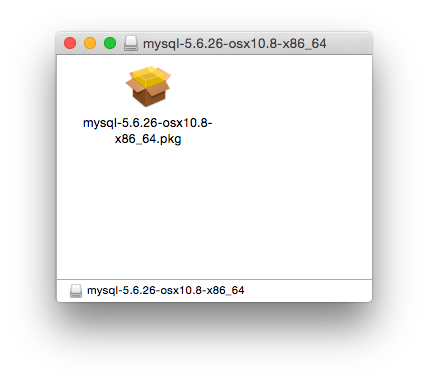
-
双击磁盘上的 MySQL 安装程序包。根据您下载的 MySQL 版本命名。例如,对于 MySQL 服务器 5.7.32,它可能被命名为
mysql-5.7.32-osx-10.13-x86_64.pkg。 -
初始向导介绍屏幕引用要安装的 MySQL 服务器版本。单击 continue 以开始安装。
图 2.15 MySQL Package Installer 向导:简介
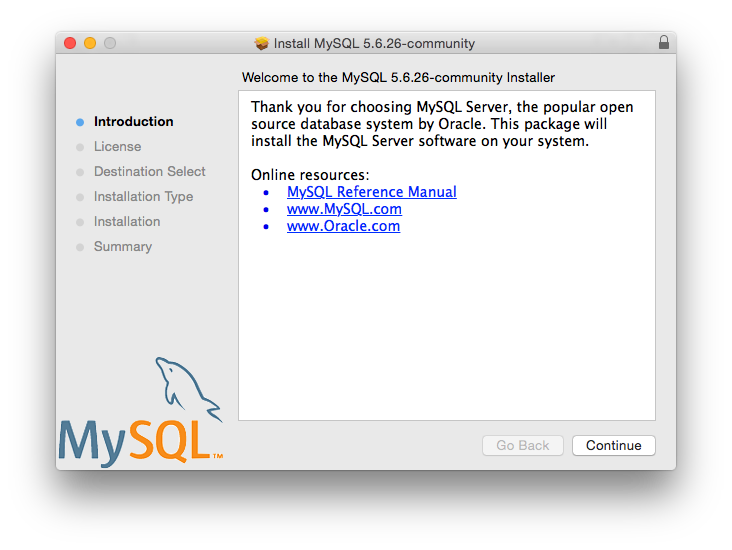
-
MySQL 社区版本显示了相关 GNU 通用公共许可证的副本。单击 continue,然后单击同意以 continue。
-
在“安装类型”页面上,您可以单击“安装”以使用所有默认值执行安装向导,单击“自定义”以更改要安装的组件(MySQL 服务器,“首选项窗格”,“已启动的支持-默认情况下全部启用”)。
Note
尽管“更改安装位置”选项可见,但是无法更改安装位置。
图 2.16 MySQL 软件包安装程序向导:安装类型
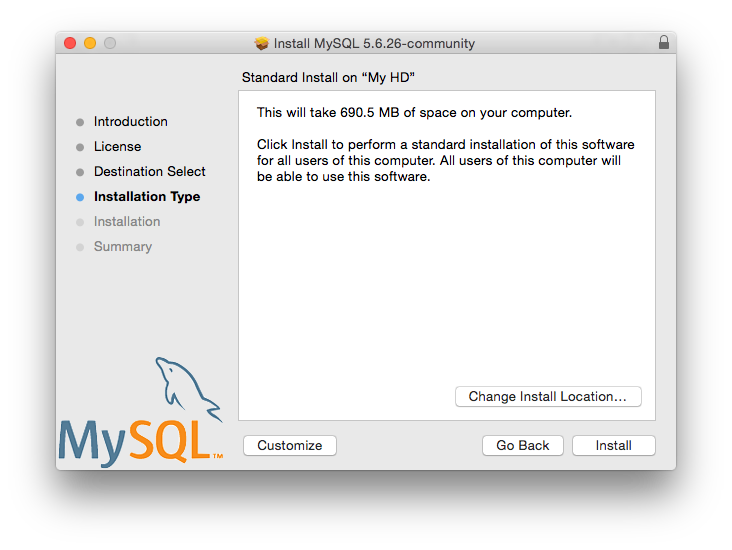
图 2.17 MySQL 软件包安装程序向导:自定义
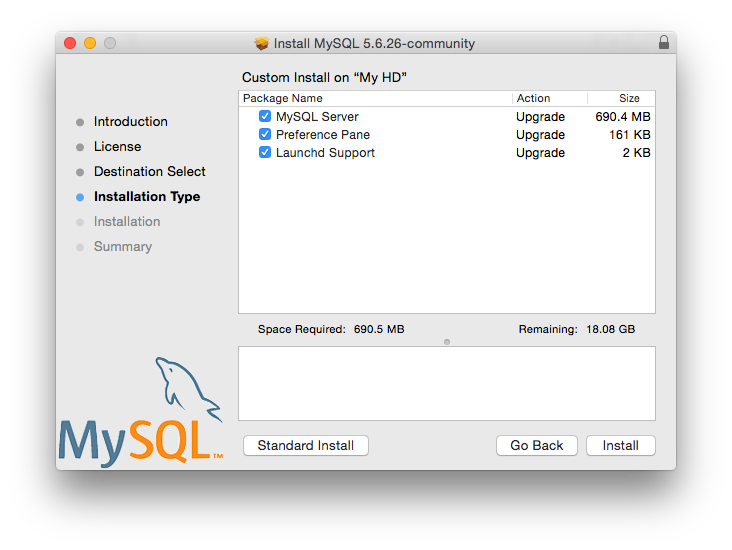
-
单击安装开始安装过程。
-
成功安装后,安装程序将显示一个包含您的临时 root 密码的窗口。无法恢复此密码,因此您必须保存此密码才能首次登录 MySQL。例如:
图 2.18 MySQL 软件包安装程序向导:临时根密码

Note
初始登录后,MySQL 将使此临时根密码失效,并要求您创建一个新密码。
- 摘要是最后一步,它引用了成功且完整的 MySQL Server 安装。关闭向导。
图 2.19 MySQL 软件包安装程序向导:摘要

现在已安装 MySQL 服务器,但默认情况下未加载(或启动)它。从命令行使用 launchctl,或通过使用 MySQL 首选项窗格单击“开始”来启动 MySQL。有关更多信息,请参见第 2.4.3 节“安装 MySQL 启动守护程序”和第 2.4.4 节“安装和使用 MySQL 首选项窗格”。使用“ MySQL 首选项窗格”或“启动的 MySQL”将 MySQL 配置为在启动时自动启动。
使用软件包安装程序进行安装时,文件将安装在/usr/local内与安装版本和平台名称匹配的目录中。例如,安装程序文件mysql-5.7.32-osx10.13-x86_64.dmg将 MySQL 安装到/usr/local/mysql-5.7.32-osx10.13-x86_64/中。下 table 显示了安装目录的布局。
table2.6 macOS 上的 MySQL 安装布局
| Directory | 目录内容 |
|---|---|
bin | mysqld服务器,Client 端和 Util |
data | 日志文件,数据库 |
docs | 辅助文档,例如发行说明和构建信息 |
include | 包含(头)文件 |
lib | Libraries |
man | Unix 手册页 |
mysql-test | MySQL 测试套件 |
share | 其他支持文件,包括错误消息,示例配置文件,用于数据库安装的 SQL |
support-files | 脚本和 samples 配置文件 |
/tmp/mysql.sock | MySQL Unix 套接字的位置 |
在软件包安装程序过程中,将自动创建从/usr/local/mysql到安装期间创建的特定于版本/平台的目录的符号链接。
